Ustvari odhodno trženje dinamične segmente
Pomembno
Ta članek se nanaša samo na odhodno trženje, ki bo odstranjen iz izdelka 30. junija 2025. Da bi se izognili motnjam, preklopite na potovanja v realnem času pred tem datumom. Več informacij: Pregled prehoda
Ena od prvih in najpomembnejših odločitev pri oblikovanju katerega koli trženjskega gradiva je izbira ustreznega občinstva. Šele ko izberete občinstvo, lahko svoje sporočilo prilagodite tako, da bo čim bolj privlačno za to skupino ljudi.
V Dynamics 365 Customer Insights - Journeys boste vzpostavili zbirko segmentov, ki jih boste definirali z izrazi, podobnimi tistim, ki jih že uporabljate za opisovanje skupin strank, kot je »vinske navdušenke nad 40 let, ki živijo v San Francisco" ali "oboževalci craft piva iz Severne Karoline, ki so obiskali našo stojnico na festivalu." Nato boste te segmente uporabili za ciljanje na trženjske pobude, kot so oglaševalske akcije za e-poštno trženje in poti strank. Segmenti, kot so ti, ki jih definirate z nizom pravil in pogojev, se imenujejo dinamični segmenti ker se članstvo v teh segmentih nenehno in samodejno spreminja glede na informacije v vaši bazi podatkov. (Statični segmenti se zapolnijo z izrecnim dodajanjem posameznih stikov.)
Pri tej vaji boste ustvarili nekaj izmišljenih stikov z e-poštnimi naslovi, ki jih lahko preberete, in nato nastavili preskusni segment, ki vključuje te stike. Ta preskusni segment boste lahko uporabili pozneje pri eksperimentiranju z dejavnostmi strank.
Pojdite na odhodno trženje>Stranke>Stiki. Tako odprete seznam obstoječih stikov. V ukazni vrstici izberite Novo.
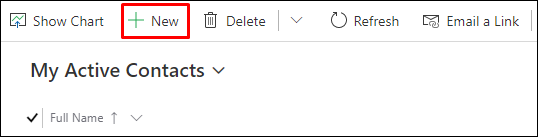
Odpre se stran Nov stik .
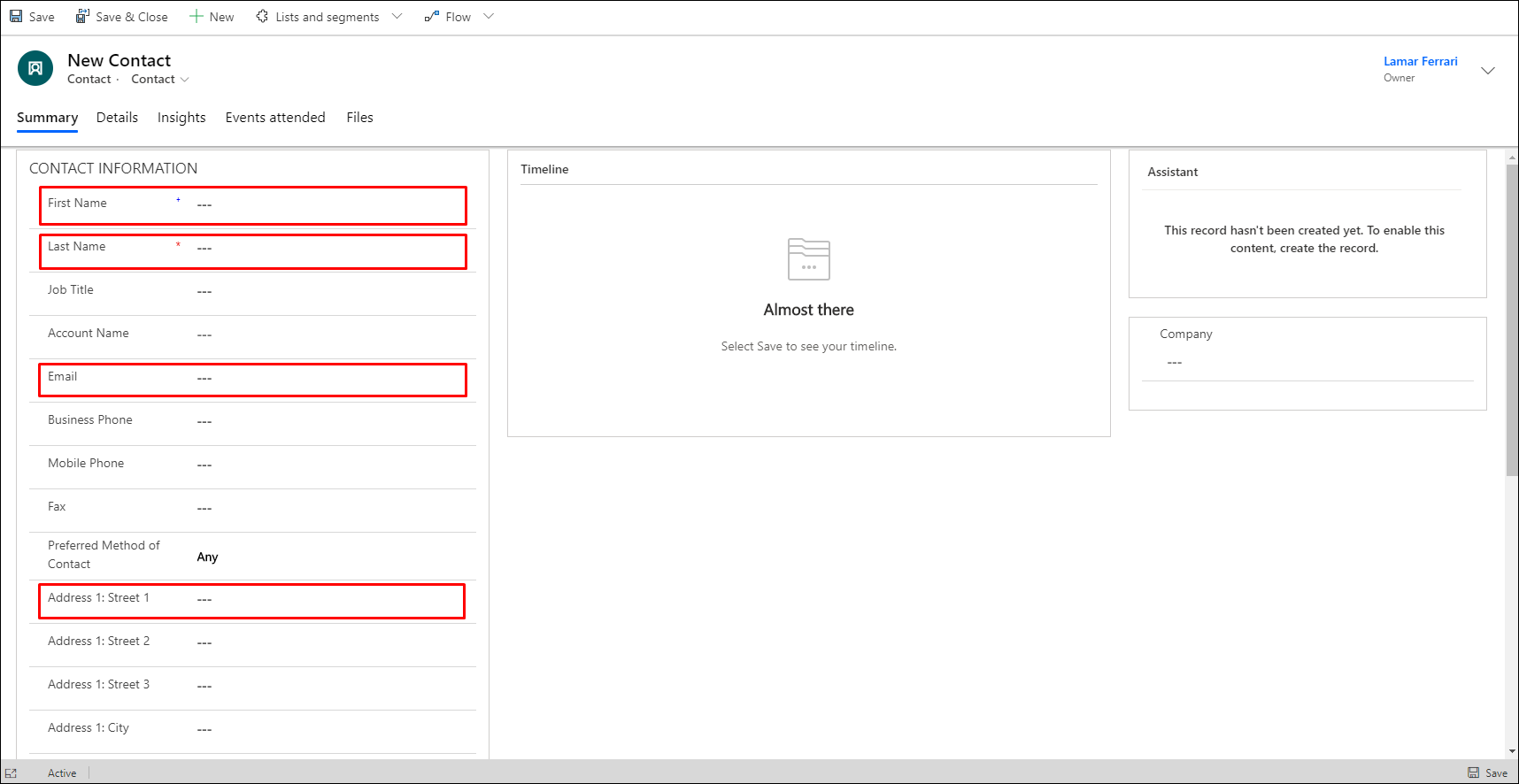
Izpolnite naslednja polja:- ime: Vnesite izmišljen ime.
- priimek: Vnesite izmišljeno priimek.
- E-pošta: Vnesite svoj e-poštni naslov (ali naslov, s katerega lahko prejemate pošto).
- Naslov 1: Mesto: Vnesite izmišljeno mesto (v tem primeru uporabljamo Atlantis). Na ta način boste lahko preprosto ustvarili segment, ki vključuje samo izmišljene stike.
V ukazni vrstici izberite Shrani & Zapri.
Ustvarite še en stik, podoben prvemu. Uporabite isti e-poštni naslov in izmišljeno mesto, toda drugačno ime in priimek.
Pojdite na odhodno trženje>Stranke>Segmenti. Tako odprete seznam obstoječih segmentov. V ukazni vrstici izberite Novo.
Novo se odpre v spustnem meniju, kjer lahko izberete Novo dinamični segment ali Novo statični segment. Ustvarili bomo segment, ki najde vse stike iz našega izmišljenega mesta, Atlantis. Torej izberite Novo dinamični segment.
Odpre se pogovorno okno segment Predloge ; izberite Preskoči da ga zaprete in nadaljujete na Nov segment zaslon.
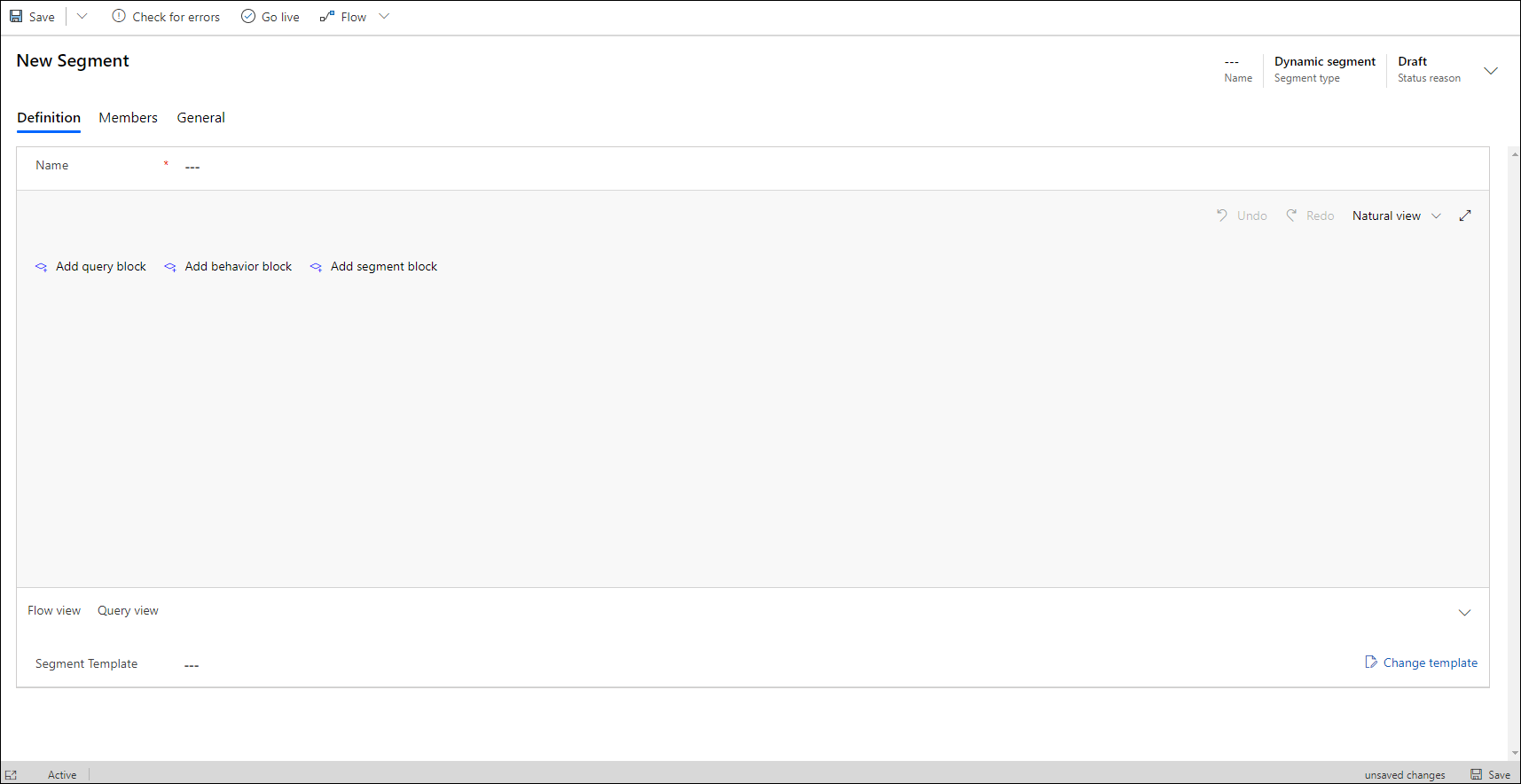
Izberite Dodaj blok poizvedbe , da ustvarite poizvedbo za entiteto stika. Entiteto, za katero je poizvedba aktivna, lahko vidite tako, da preverite vrednost, prikazano na spustnem seznamu na vrhu bloka poizvedbe.
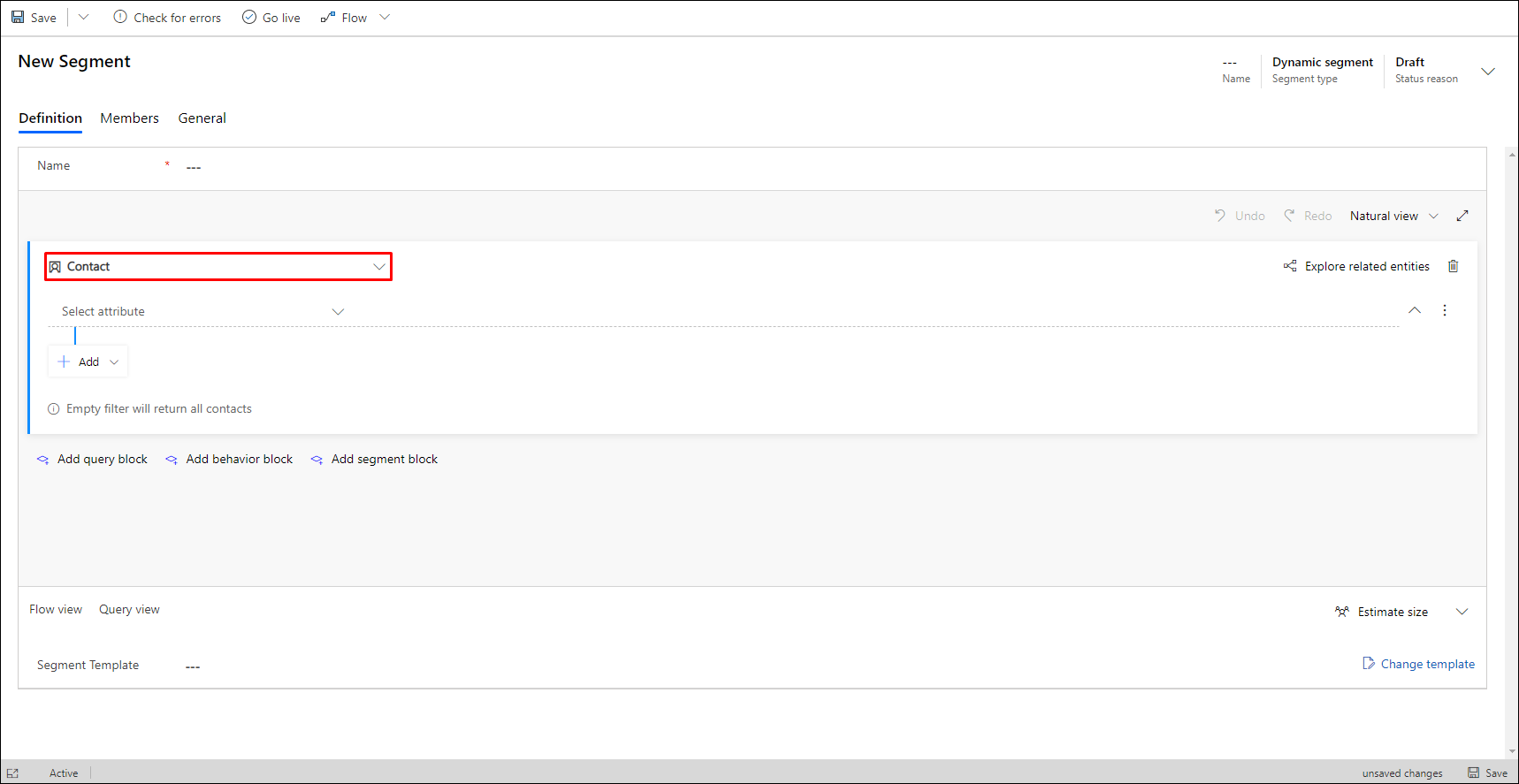
Nov blok poizvedbe privzeto ustvari poizvedbo Contact z novo vrstico. Segment trenutno ne vključuje filtrov (vrstic stavka), kar pomeni, da bo našel vse stike v zbirki podatkov. Vendar pa mi želimo najti samo nove preskusne stike, ki smo jih pravkar ustvarili, zato dodajmo filter.
Vrstica se začne s poljem, ki vsebuje test duha Izberi atribut. Izberite to polje, če želite odpreti spustni seznam, ki prikazuje vse atribute, ki so na voljo v entiteti stika. Nato vnesite "mesto", da filtrirate seznam, in na seznamu izberite Naslov 1: Mesto .
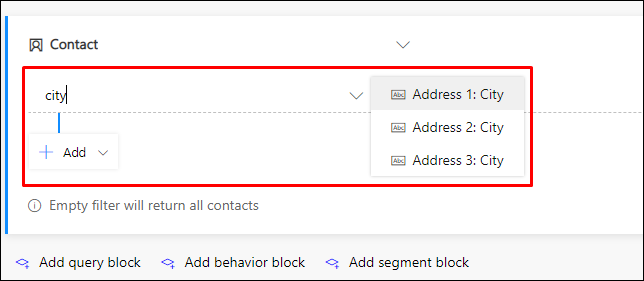
V vrstico sta zdaj dodana dva nova spustna seznama. Naslednji spustni seznam pustite nastavljen na Enako. To je operator, ki določa, kako bomo testirali vrednosti v polju Address 1: City subjekt Stik . Drugi operatorji vključujejo Vsebuje, Začne se z, Vsebuje podatke in več, odvisno od vrste vrednosti (niz, številka, datum itd.), s katero delate.
Izberite tretji spustni seznam, ki vsebuje besedilo duha Vnesite besedilo in vnesite izmišljeno ime mesta, ki ste ga izbrali za svoje testne stike (na primer »Atlantis«, če je to kar ste izbrali).
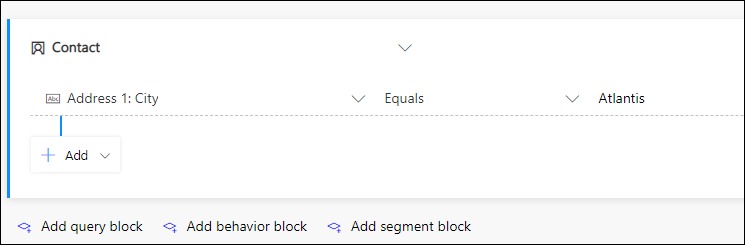
Izberite polje Ime na vrhu poizvedbe in vnesite ime za svoj segment (na primer »Stiki iz Atlantisa«).
Izberite Shrani v ukazni vrstici, da shranite svoj segment, in nato izberite Pojdi v živo , da objavite segment ( ne boste ga mogli uporabljati v dejavnosti strank, dokler ne bo objavljen, čeprav ste shranil). Customer Insights - Journeys preveri segment za napake in poroča o težavah, ki jih najde. V primeru napake odpravite težavo in poskusite znova. Če ni najdena nobena napaka, se vaš segment kopira v marketinške storitve, zaradi česar je na voljo za uporabo dejavnosti strank.
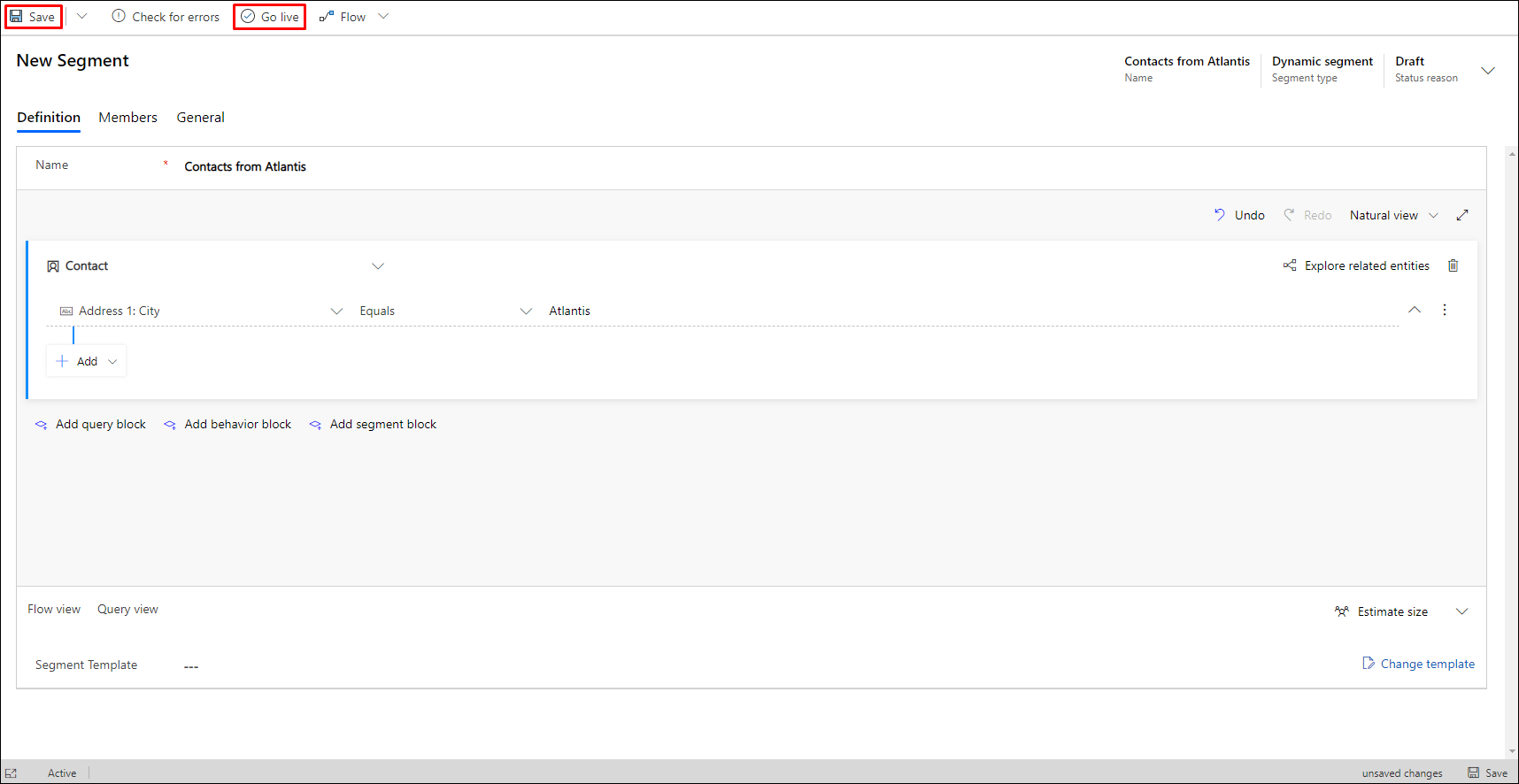
Počakajte približno minuto in nato izberite Osveži v ukazni vrstici, da osvežite stran. Zdaj bi morali videti, da je bil dodan zavihek Člani (če ga ne vidite, počakajte še malo in poskusite Osveži spet, dokler ne storite). Ko se prikaže zavihek Člani , ga odprite in upoštevajte, da vaš segment vključuje dva izmišljena stika, ki ste ju dodali prej.
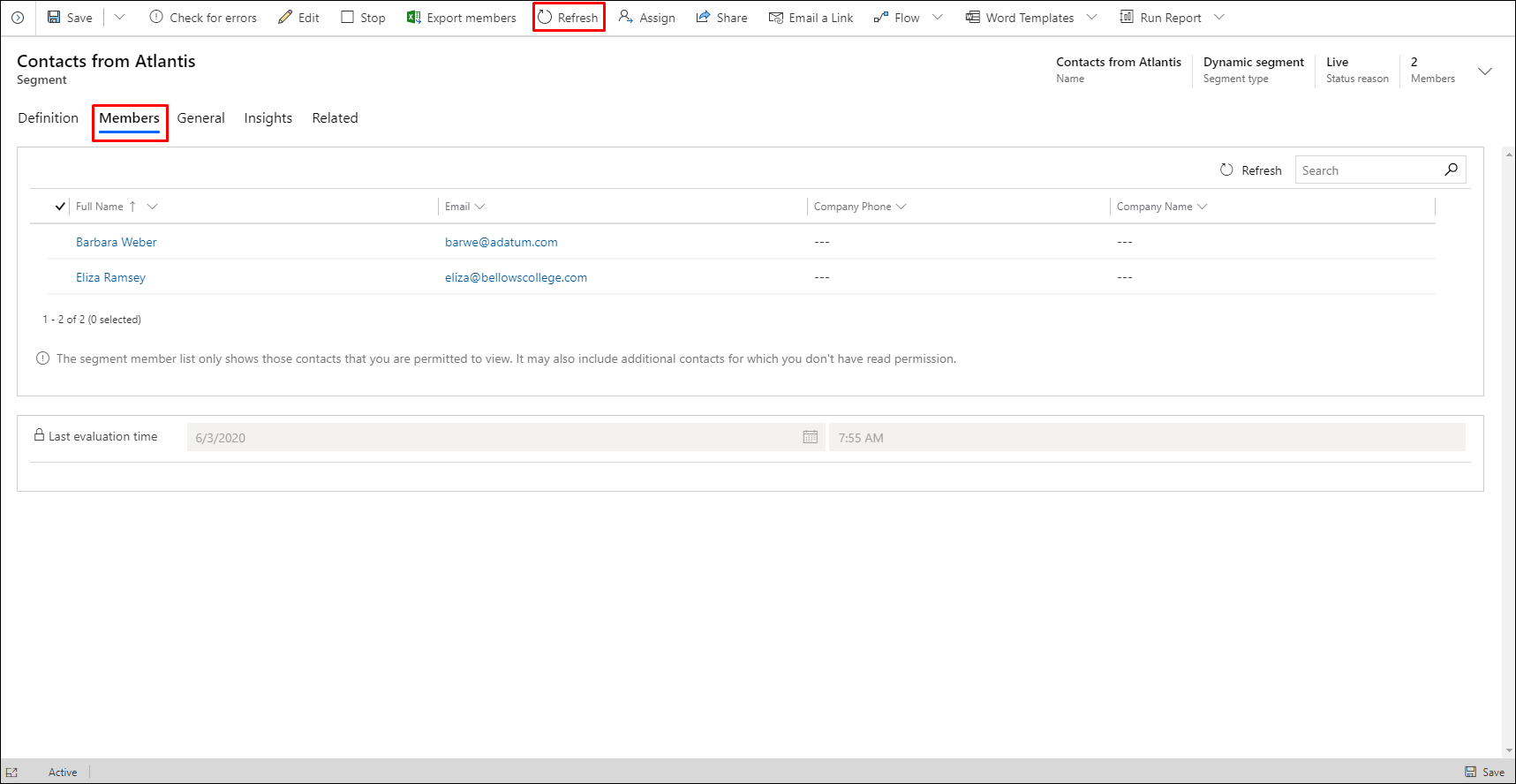
Nasvet
Zelo zapletene poizvedbe lahko ustvarite z uporabo orodij tukaj, ustvarjanjem vrstic in skupin v kombinaciji s stavki IN in členi ALI ter dodajanjem več blokov poizvedb, ki jih lahko kombinirate z uporabo Union, Izključi, ali operacije Insect. Poizvedbo lahko izvedete tudi na podlagi lastnosti drugih entitet, vendar se mora vsaka poizvedba končati z entiteto stika, ker mora biti rezultat segmentov vedno skupina stikov. Čeprav segmenti ne smejo vsebovati zapisov o možnih strankah ali kupcih, lahko oblikujete segmente, da poiščete stike, povezane s temi vrstami zapisov. Za več glejte Delo s segmenti